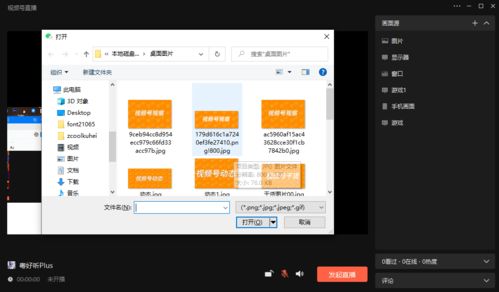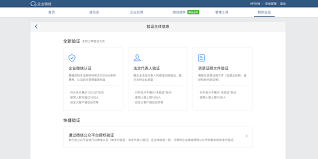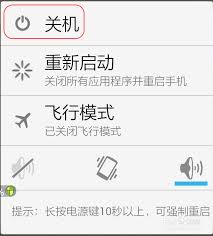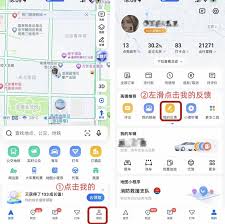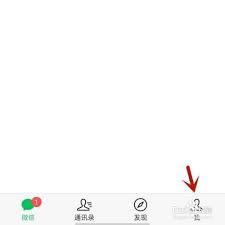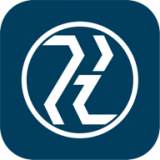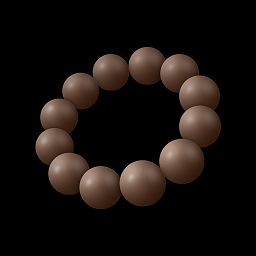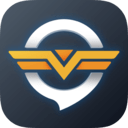iPhone如何访问文件
2024-11-18 17:17:49网友
在iphone上访问文件可能看起来有些复杂,但实际上,通过内置的“文件”应用程序,您可以轻松地管理和访问您的文件。本文将为您详细介绍如何在iphone上访问文件,以及一些实用的技巧和提示。

使用“文件”应用程序
首先,您需要找到并打开“文件”应用程序。这个应用程序预装在所有iphone上,您可以从应用程序库访问它,或者通过在spotlight上搜索来打开它。如果您无法在iphone上找到它,可能是不小心删除了,但您可以随时从app store重新下载安装。
当您打开“文件”应用程序时,您将在底部看到三个不同的选项卡:“最近”、“共享”和“浏览”。
- 最近:您可以在此处查看过去几周内打开的所有文件。这些文件将按您上次访问它们的日期顺序排序,但您可以通过点击右上角的网格图标并选择名称、种类、日期、大小和标签等选项来更改排序顺序。
- 共享:如果您通过icloud共享或接收了其他人的文件,您将在“文件”应用底部看到“共享”标签页。在此选项卡中,您可以按上次修改日期、种类和大小对它们进行排序,还可以按与您共享文件和文件夹的人员对文件和文件夹进行分组,以便更轻松地查找共享文件。
- 浏览:这是“文件”应用中最重要的选项卡,您可以在此处访问不同的存储位置,如icloud drive和on my iphone。您还可以看到已标记为收藏夹的文件夹,以及通过颜色标签直接搜索文件和文件夹。
访问本地文件
要访问本地存储在iphone上的文件,请选择“浏览”选项卡,然后点击“在我的iphone上”。在下一个屏幕上,您将能够看到设备上保存的所有文件和文件夹。要更改这些文件和文件夹在屏幕上的列出方式,请点击右上角的3点图标,您可以在“图标”和“列表”视图之间切换,并按名称、种类、日期、大小和标签对文件和文件夹进行排序或分组。
您可以通过点击文件在“快速查看”中打开文件。如果文件受支持,它将在“文件”应用程序的下一个屏幕上打开,并提供用于共享、搜索标记或从底部工具栏添加字幕的其他选项。您还可以通过长按文件对文件执行各种其他操作,如重命名、压缩、复制、添加标签、移动、共享和删除。
访问第三方存储服务
如果您在iphone上使用google drive、dropbox、onedrive、box或adobe creative cloud等第三方存储应用程序,您可以直接从“文件”应用程序浏览存储在这些服务上的任何文件。在继续向“文件”应用添加第三方存储帐户之前,必须先安装相关应用,并在应用内登录您的帐户。
准备好存储应用(例如google drive)后,打开“文件”应用,选择右下角的“浏览”选项卡。在浏览屏幕中,点击右上角的3点图标,选择“编辑”。您将看到iphone上可用的所有存储选项。要将google云端硬盘添加为“文件”中的存储位置之一,请在“位置”下打开云端硬盘切换开关。同样,您可以打开相应存储应用的切换开关,以将其添加到“文件”应用。
通过文件共享功能访问windows电脑上的文件
使用ios文件app自带的“文件共享”功能,您可以在iphone上访问windows电脑上的文件。只要iphone与windows电脑在同一局域网下,就可以通过iphone快速操作电脑上的文件。
共享前,请先在pc上设置,右键点击需要共享的文件夹并选择“属性”,在属性面板中选择“共享”选项卡,选择“共享”按钮并添加“everyone”为共享用户,根据需求调整权限。
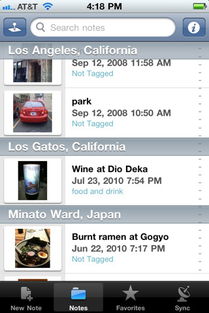
在电脑端设置完成后,打开iphone的文件app,点击右上角“···”,选择“连接服务器”,服务器地址输入电脑ip,点击连接。电脑ip的获取方式为:win+r输入cmd,然后输入“ipconfig”,ipv4即为电脑的ip地址。输入ip后,会提示填写用户名和密码,这里要选择“注册用户”,下方的名称和密码分别为电脑的用户名及登录密码,输入完成后点击“下一步”即可连接。连接完成后,您就可以在iphone上访问电脑共享文件夹内的内容了。
总结
通过上述方法,您可以在iphone上轻松访问和管理文件。无论是本地文件、icloud文件还是第三方存储服务上的文件,都可以通过“文件”应用程序轻松访问。同时,您还可以利用文件共享功能,在iphone上直接访问windows电脑上的文件,实现跨设备的无缝操作。希望这篇文章能帮助您更好地管理iphone上的文件。
文章推荐 MORE +